
צו אַרבעטן אין Microsoft Excel, דער ערשטער בילכערקייַט איז צו לערנען ווי צו אַרייַנלייגן ראָוז און שפאלטן אין אַ טיש. אָן דעם בקיעס, עס איז כּמעט אוממעגלעך צו אַרבעטן מיט טאַבולאַר דאַטן. לאָמיר זען ווי צו לייגן אַ זייַל אין עקססעל.
לעקציע: ווי צו לייגן אַ זייַל צו אַ מיקראָסאָפט וואָרט ספּרעדשיט
ינסערט זייַל
אין Excel, עס זענען עטלעכע וועגן צו אַרייַנלייגן אַ זייַל אין אַ בויגן. רובֿ פון זיי זענען גאַנץ פּשוט, אָבער דער אָנהייבער באַניצער קען נישט גלייך פֿאַרשטיין אַלע. דערצו, עס איז אַן אָפּציע צו אויטאָמאַטיש לייגן ראָוז צו די רעכט פון דעם טיש.
אופֿן 1: אַרייַנלייגן דורך די קאָואָרדאַנאַט טאַפליע
איינער פון די יזיאַסט וועגן צו אַרייַנלייגן איז דורך אַן עקססעל האָריזאָנטאַל קאָואָרדאַנאַט טאַפליע.
- מיר גיט אין די האָריזאָנטאַל קאָואָרדאַנאַט טאַפליע מיט די נעמען פון די שפאלטן אין דעם סעקטאָר צו די לינקס פון וואָס איר ווילן צו אַרייַנלייגן אַ זייַל. אין דעם פאַל, דער זייַל איז גאָר כיילייטיד. רעכט גיט. סעלעקטירן אין די מעניו וואָס איז געוויזן פּאַפּ.
- דערנאָך, אַ נייַ זייַל איז מיד צוגעגעבן צו די לינקס פון די אויסגעקליבן געגנט.
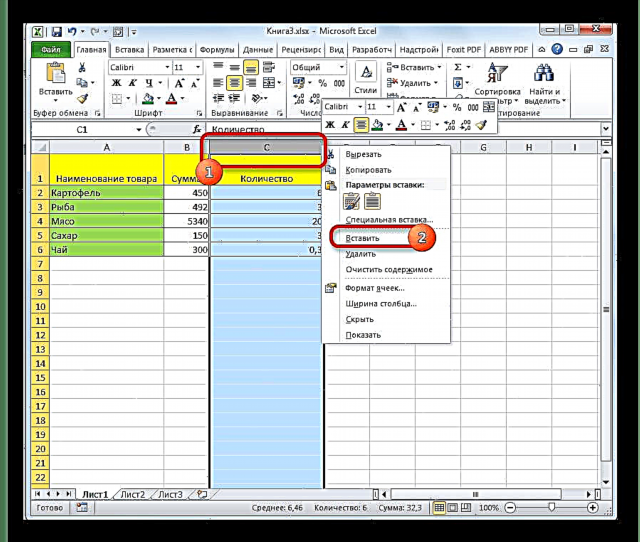
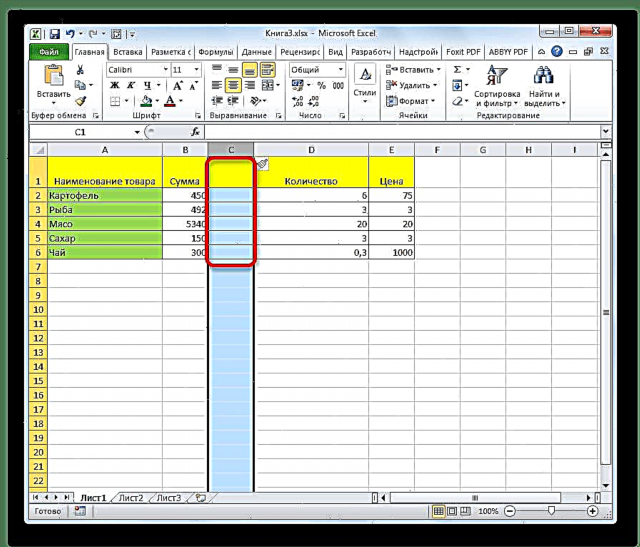
מעטאָד 2: לייג סעלז דורך די קאָנטעקסט מעניו
איר קענען דורכפירן דעם אַרבעט אויף אַ ביסל אַנדערש וועג, ניימלי דורך די קאָנטעקסט מעניו פון דער צעל.
- מיר גיט אויף יעדער צעל וואָס איז ליגן אין די זייַל צו די רעכט פון דער זייַל פּלאַננעד פֿאַר אַדינג. מיר גיט אויף דעם עלעמענט מיט די רעכט מויז קנעפּל. סעלעקטירן אין די קאָנטעקסט מעניו "פּאַסטע ...".
- דאָס מאָל די אַדישנאַל איז נישט אויטאָמאַטיש. א קליין פֿענצטער אָפּענס אין וואָס איר דאַרפֿן צו ספּעציפיצירן וואָס פּונקט דער באַניצער וועט אַרייַנלייגן:
- זייַל
- א שטריקל;
- צעל מיט אַ יבעררוק אַראָפּ;
- א צעל מיט אַ יבעררוק צו די רעכט.
מיר באַשטימען דעם באַשטימען צו די שטעלע זייַל און גיט די קנעפּל "גוט".
- נאָך די סטעפּס, אַ זייַל וועט זיין צוגעגעבן.
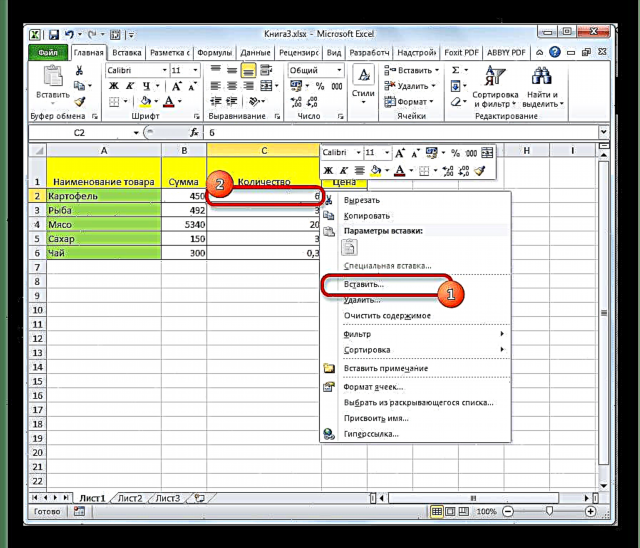
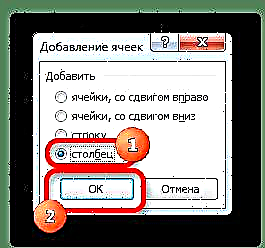
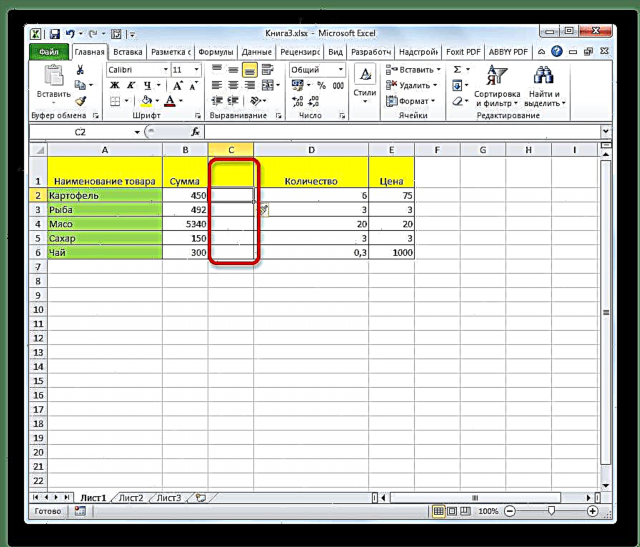
אופֿן 3: בענד קנעפּל
שפאלטן קענען זיין ינסערטאַד מיט אַ ספּעציעל קנעפּל אויף די בענד.
- אויסקלייַבן די צעל צו די לינקס פון וואָס איר פּלאַן צו לייגן אַ זייַל. זייַענדיק אין די קוויטל "היים", דריקט אויף די ייקאַן אין דער פאָרעם פון אַ ינווערטיד דרייַעק ליגן לעבן דעם קנעפּל פּאַפּ אין די מכשירים "סעלז" אויף די טאַשמע. סעלעקטירן אין די מעניו וואָס אָפּענס אַרייַנלייגן שפאלטן פּער בלאַט.
- דערנאָך, דער זייַל וועט זיין מוסיף צו די לינקס פון די אויסגעקליבן פּונקט.
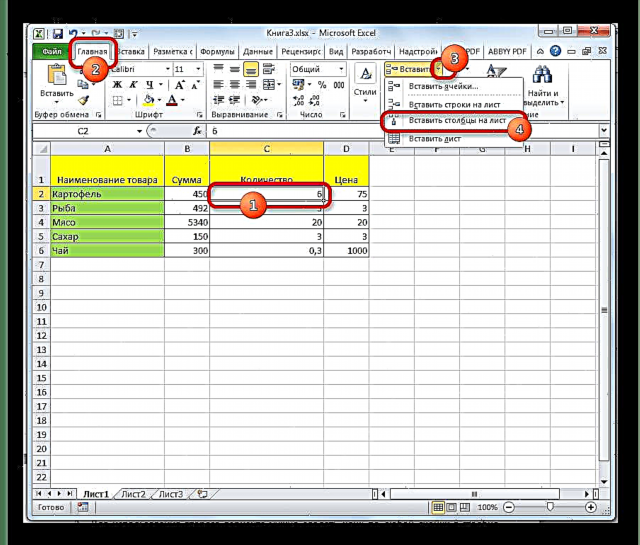
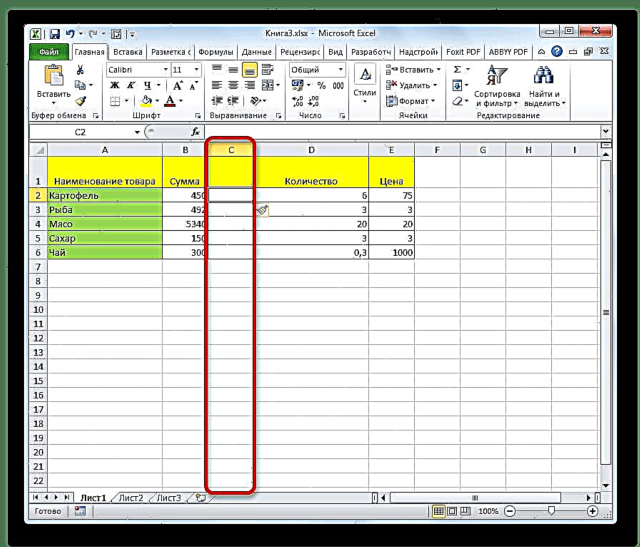
אופֿן 4: צולייגן האָטקייס
איר קענט אויך לייגן אַ נייַע זייַל ניצן האָטקייס. דערצו, עס זענען צוויי אָפּציעס פֿאַר אַדינג
- איינער פון זיי איז ענלעך צו דער ערשטער ינסערשאַן אופֿן. דריקט אויף די סעקטאָר אויף די האָריזאָנטאַל קאָואָרדאַנאַט טאַפליע רעכט צו דער פארגעלייגט ינסערשאַן געגנט און אַרייַן די שליסל קאָמבינאַציע Ctrl ++.
- צו נוצן די רגע אָפּציע, איר דאַרפֿן צו דריקט אויף יעדער צעל אין די זייַל צו די רעכט פון די ינסערשאַן געגנט. דערנאָך טיפּ אויף די קלאַוויאַטור Ctrl ++. דערנאָך, די קליין פֿענצטער וועט זיין געוויזן מיט די ברירה פון די ינסערטאַד טיפּ וואָס איז געווען דיסקרייבד אין די רגע אופֿן פון דורכפירן די אָפּעראַציע. ווייַטער אַקשאַנז זענען פּונקט די זעלבע: סעלעקטירן דעם נומער זייַל און גיט די קנעפּל "גוט".
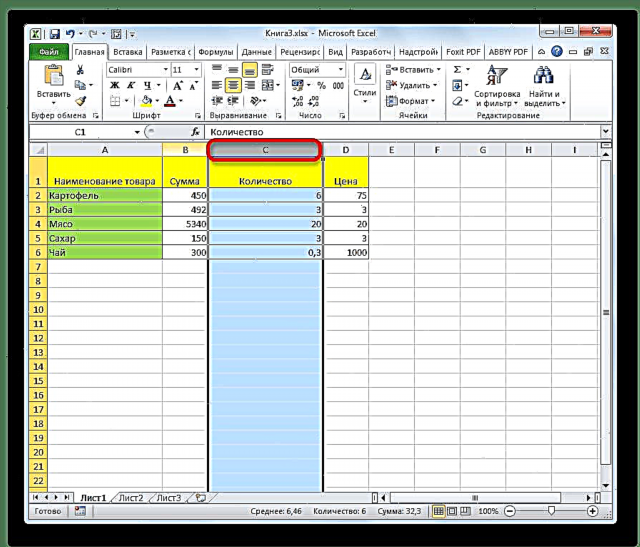
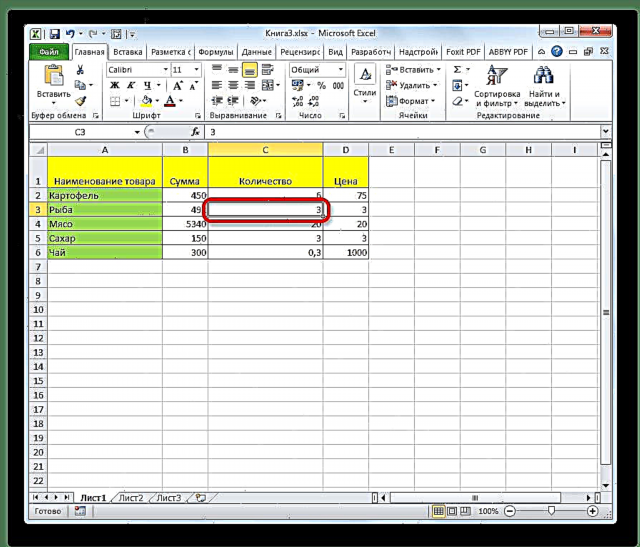
לעקציע: Hotkeys פֿאַר עקססעל
אופֿן 5: ינסערט קייפל שפאלטן
אויב איר ווילן צו שטעלן עטלעכע שפאלטן אין אַמאָל, אין עקססעל עס איז ניט דאַרפֿן צו דורכפירן אַ באַזונדער אָפּעראַציע פֿאַר יעדער עלעמענט, ווייַל די פּראָצעדור קענען זיין קאַמביינד אין איין קאַמף.
- איר מוזן ערשטער סעלעקטירן ווי פילע סעלז אין די האָריזאָנטאַל רודערן אָדער סעקטאָרס אין די קאָואָרדאַנאַט טאַפליע ווי פילע שפאלטן דאַרפֿן צו זיין צוגעגעבן.
- דערנאָך צולייגן איינער פון די אַקשאַנז דורך די קאָנטעקסט מעניו אָדער ניצן די הייס שליסלען וואָס זענען דיסקרייבד אין די פריערדיקע מעטהאָדס די קאָראַספּאַנדינג נומער פון שפאלטן וועט זיין מוסיף צו די לינקס פון די אויסגעקליבן געגנט.
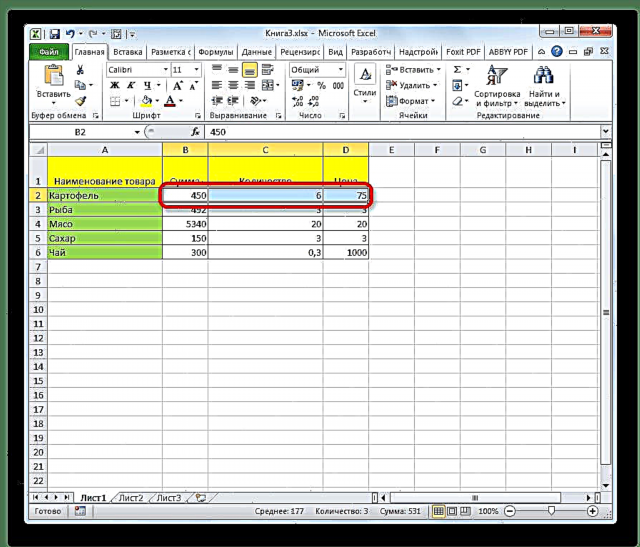
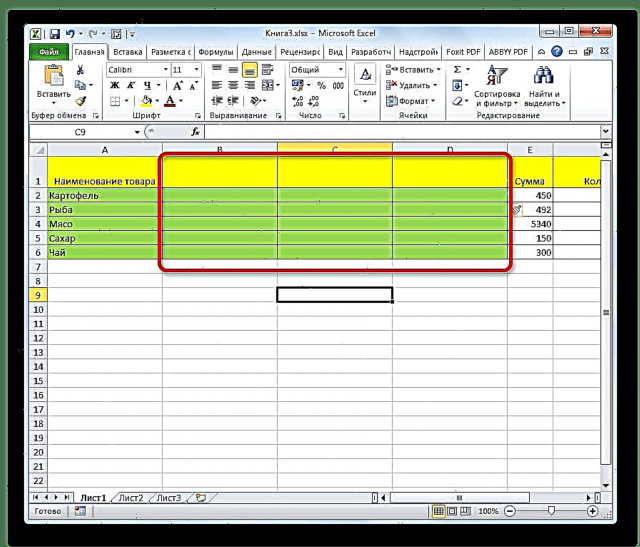
אופֿן 6: לייגן אַ זייַל אין די סוף פון די טיש
כל די מעטהאָדס אויבן זענען צונעמען צו לייגן שפאלטן אין די אָנהייב און אין די מיטן פון די טיש. איר קענט אויך נוצן זיי צו אַרייַנלייגן שפאלטן אין די סוף פון די טיש, אָבער אין דעם פאַל, איר וועט דאַרפֿן צו פֿאָרמאַט אַקאָרדינגלי. אָבער עס זענען וועגן צו לייגן אַ זייַל צו די סוף פון די טיש אַזוי אַז עס איז מיד דערקענט דורך די פּראָגראַם ווי זייַן באַלדיק טייל. צו טאָן דאָס, איר דאַרפֿן צו מאַכן אַ אַזוי גערופענע "קלוג" טיש.
- מיר סעלעקטירן דעם טיש קייט וואָס מיר וועלן צו מאַכן אין אַ "קלוג" טיש.
- זייַענדיק אין די קוויטל "היים"דריקט אויף די קנעפּל "פֿאָרמאַטירן ווי טיש"ליגן אין די מכשיר בלאָק סטיילז אויף די טאַשמע. אין די פאַל-אַראָפּ רשימה, סעלעקטירן איינער פון די גרויס רשימה פון סטיילז פֿאַר טיש פּלאַן לויט אונדזער דיסקרעשאַן.
- דערנאָך, אַ פֿענצטער אָפּענס אין וואָס די קאָואָרדאַנאַץ פון די אויסגעקליבן געגנט זענען געוויזן. אויב איר האָט אויסגעקליבן עפּעס פאַלש, רעכט דאָ איר קענען מאַכן עדיטינג. די הויפּט זאַך וואָס דאַרף זיין געטאן אין דעם שריט איז צו קאָנטראָלירן צי די קעסטל איז אָפּגעשטעלט ווייַטער צו דעם פּאַראַמעטער כעדינג טיש. אויב דיין טיש האט אַ כעדער (און אין רובֿ פאלן, אָבער עס איז קיין טשעקמאַרק פֿאַר דעם נומער), איר דאַרפֿן צו ינסטאַלירן עס. אויב אַלע סעטטינגס זענען שטעלן ריכטיק, נאָר גיט די קנעפּל "גוט".
- נאָך די אַקשאַנז, די אויסגעקליבן קייט איז פֿאָרמאַטירט ווי אַ טיש.
- איצט, צו אַרייַן אַ נייַ זייַל אין דעם טיש, עס איז גענוג צו פּלאָמבירן קיין צעל צו די רעכט פון עס מיט דאַטן. דער זייַל אין וואָס דער צעל איז ליגן, וועט גלייך ווערן אַ טיש.
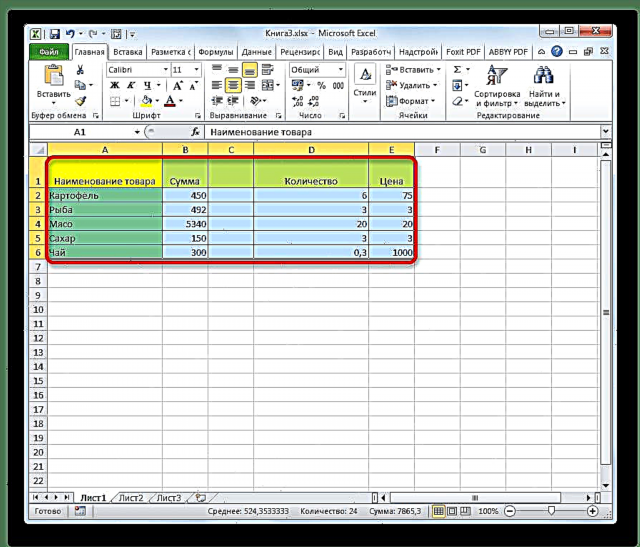
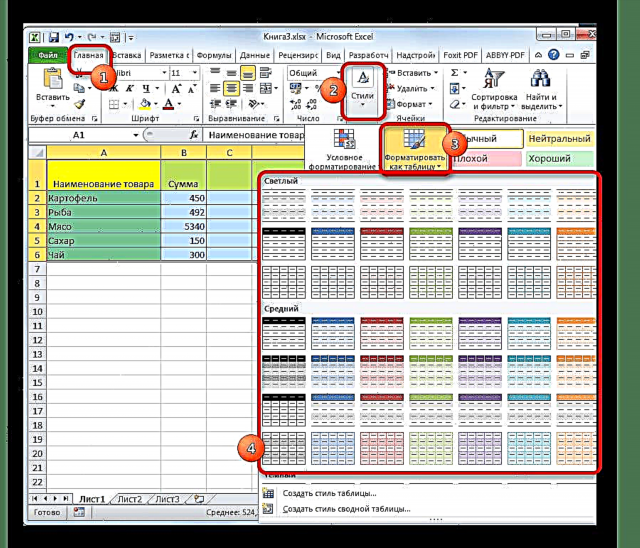
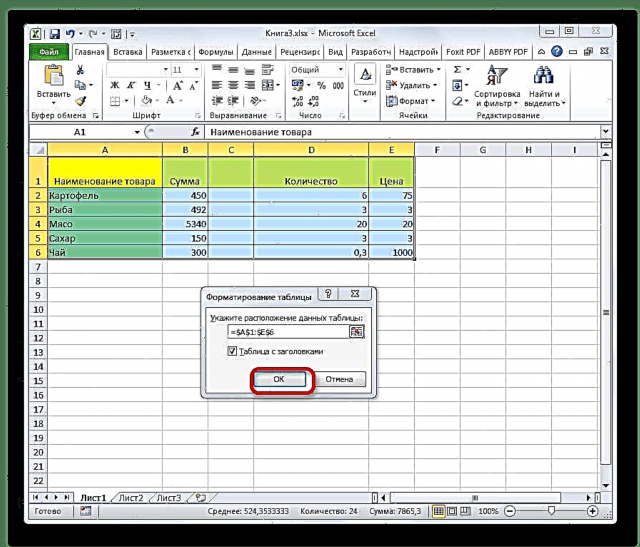
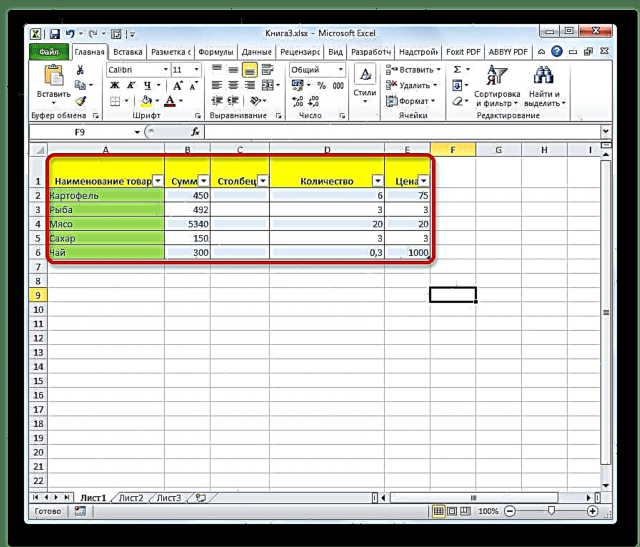
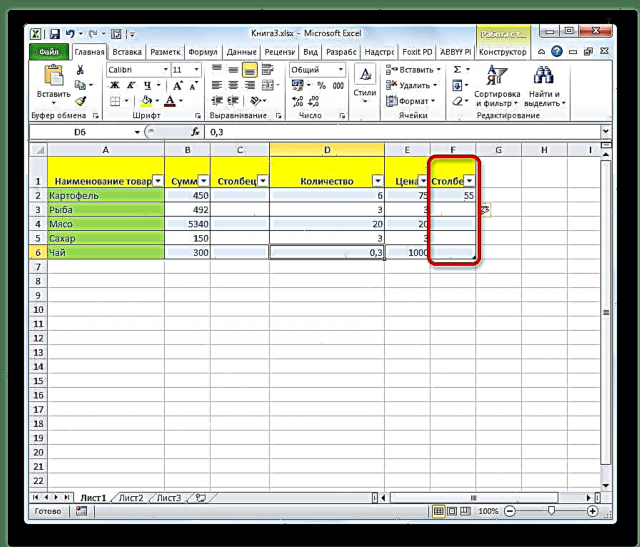
ווי איר קענען זען, עס זענען עטלעכע וועגן צו לייגן נייַע שפאלטן צו אַן עקססעל ווערקשיט, ביידע אין די מיטן פון די טיש און אין די עקסטרעם ריינדזשאַז. צו מאַכן די אַדישאַן ווי פּשוט און באַקוועם ווי מעגלעך, עס איז בעסטער צו שאַפֿן אַ אַזוי גערופענע קלוג טיש. אין דעם פאַל, ווען אַדינג דאַטע צו די קייט פון די רעכט פון דעם טיש, עס וועט אויטאָמאַטיש זיין אַרייַנגערעכנט אין די פאָרעם פון אַ נייַע זייַל.











